wps如何插入电子公章
来源:网络收集 点击: 时间:2024-05-02【导读】:
我们经常会用WPS进行日常的办公,输入各种文档,但是我们写好文档下发时,需要添加上我们自己的电子公章。下面我来为大家介绍wps如何插入电子公章。工具/原料more演示工具:Windows10 1809 演示软件:WPS 校园版方法/步骤1/4分步阅读 2/4
2/4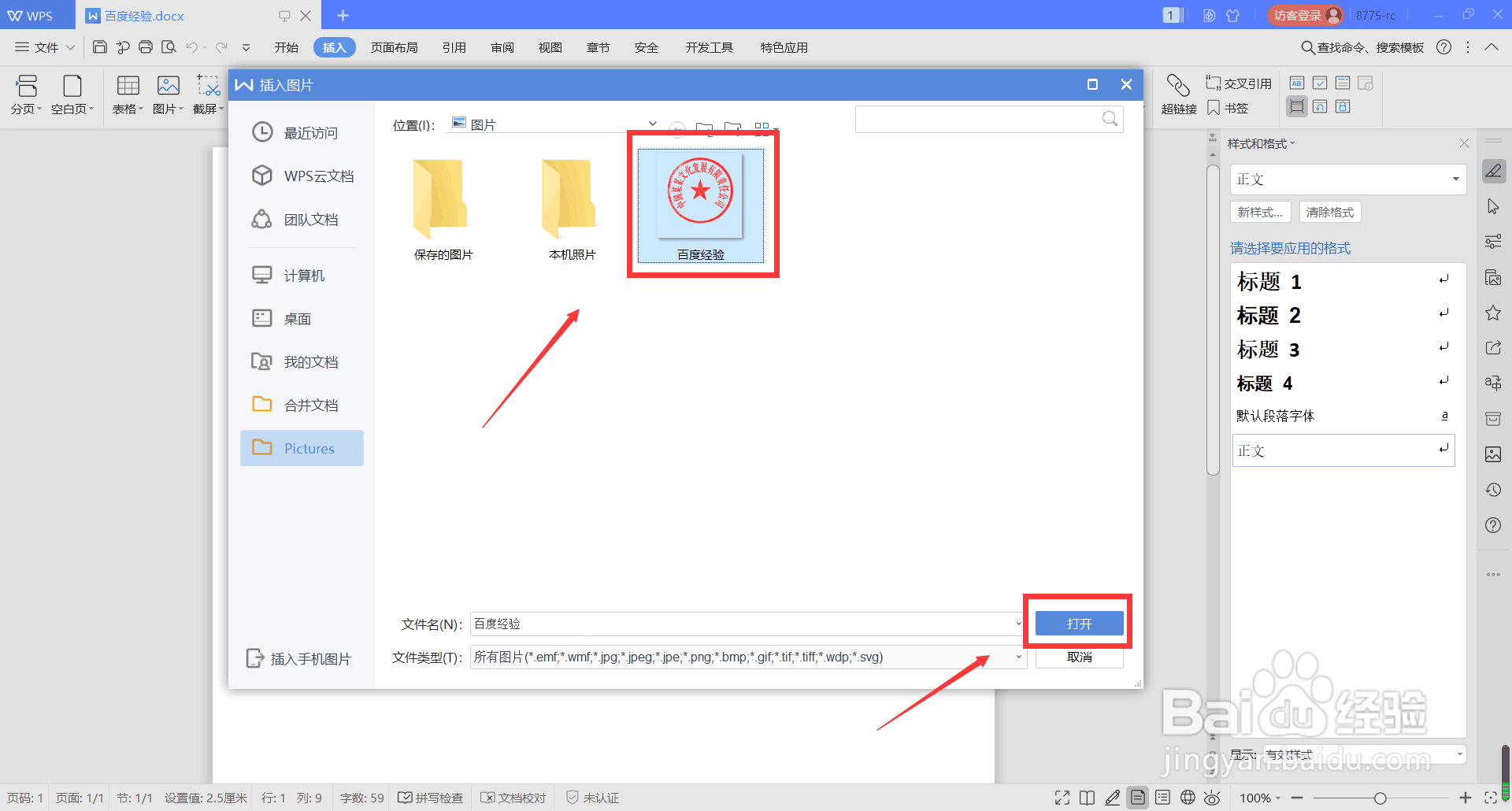 3/4
3/4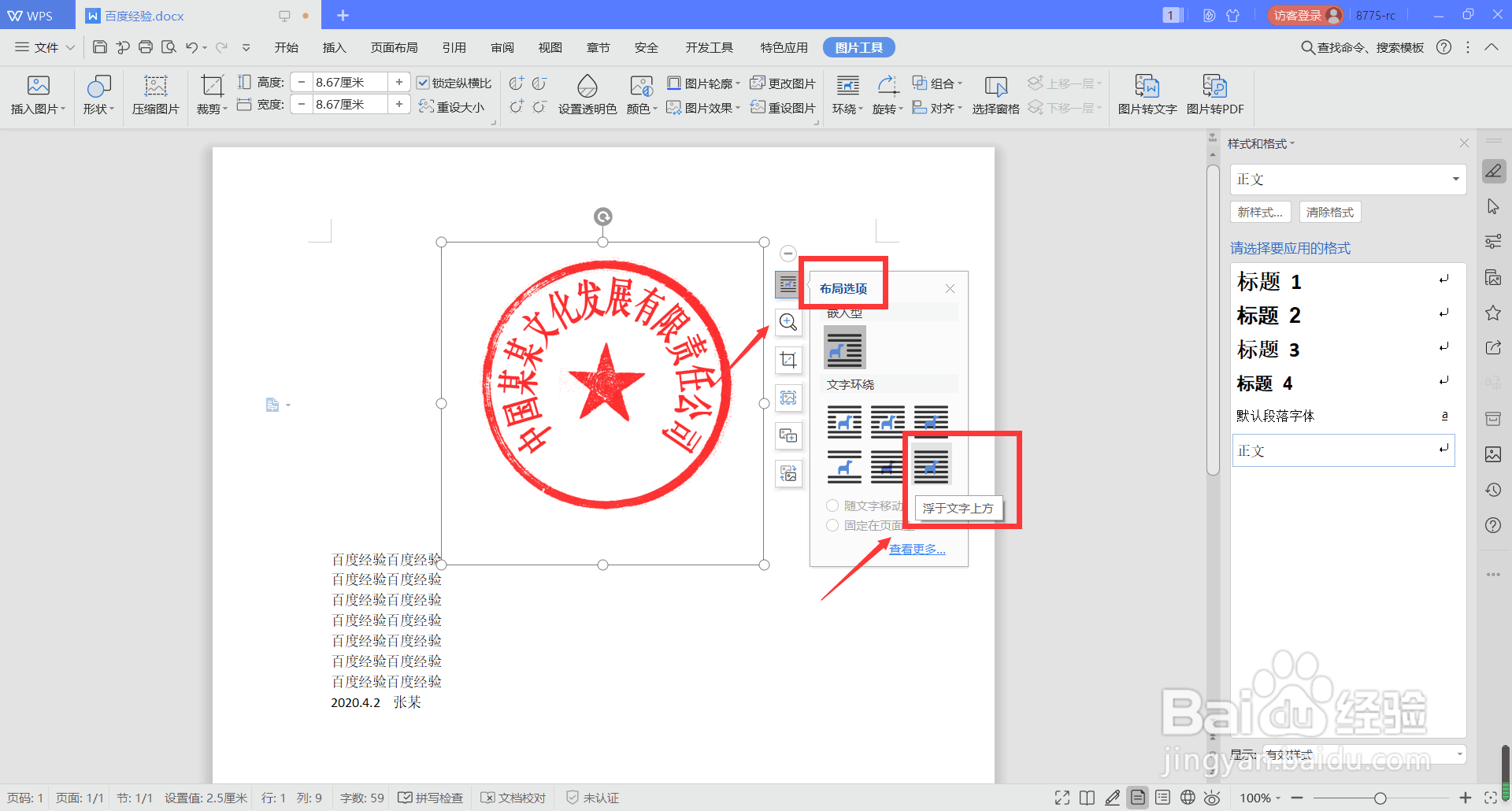
 4/4
4/4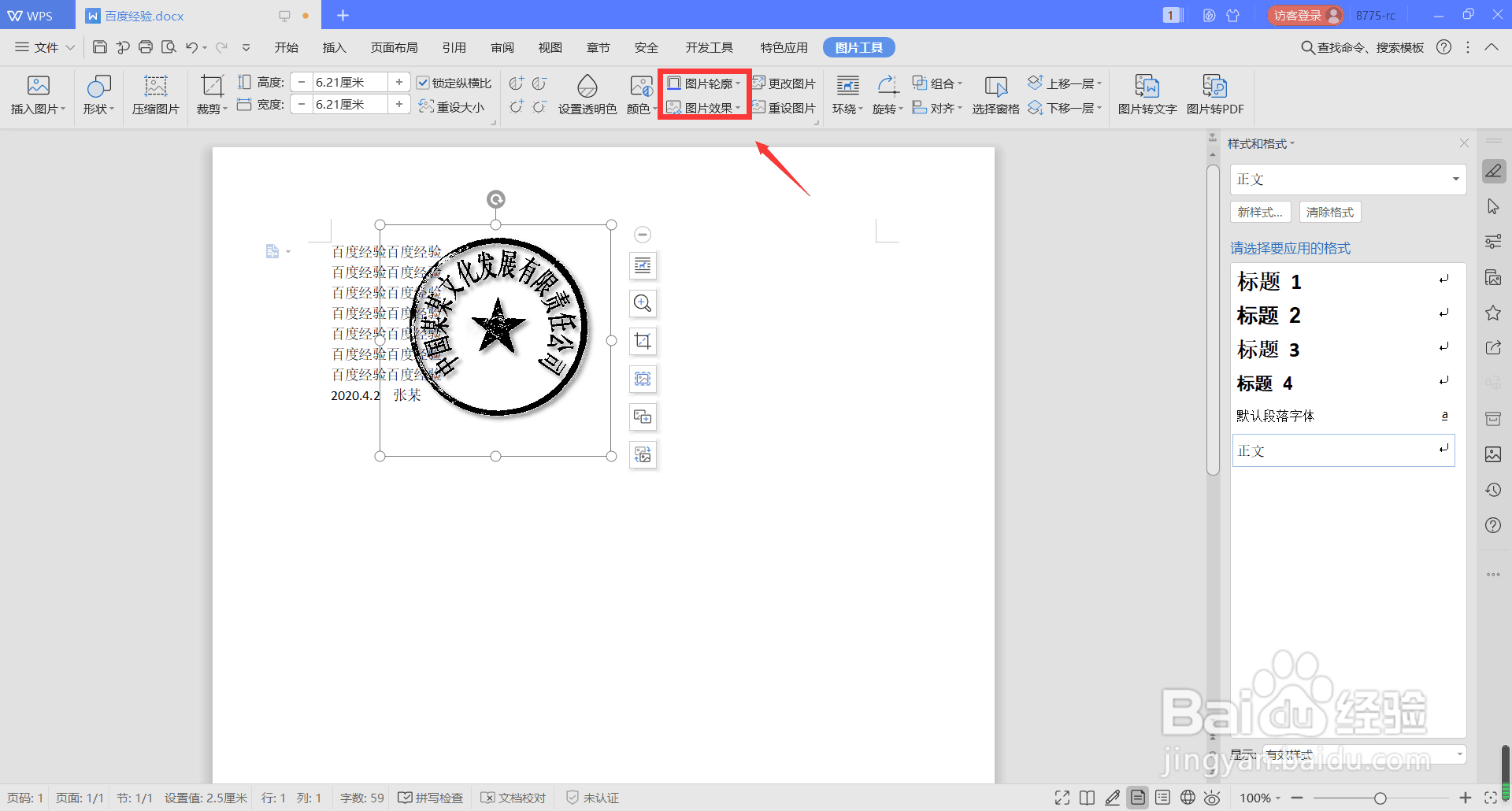 总结1/1
总结1/1
首先我们打开WPS,打开我们想要插入电子公章的文档,点击菜单栏的插入,点击图片,点击本地图片
 2/4
2/4选择我们想要插入的电子公章,点击打开,可看到电子公章被导入文档中了,拖动公章右下角的小圆圈,可以修改公章大小
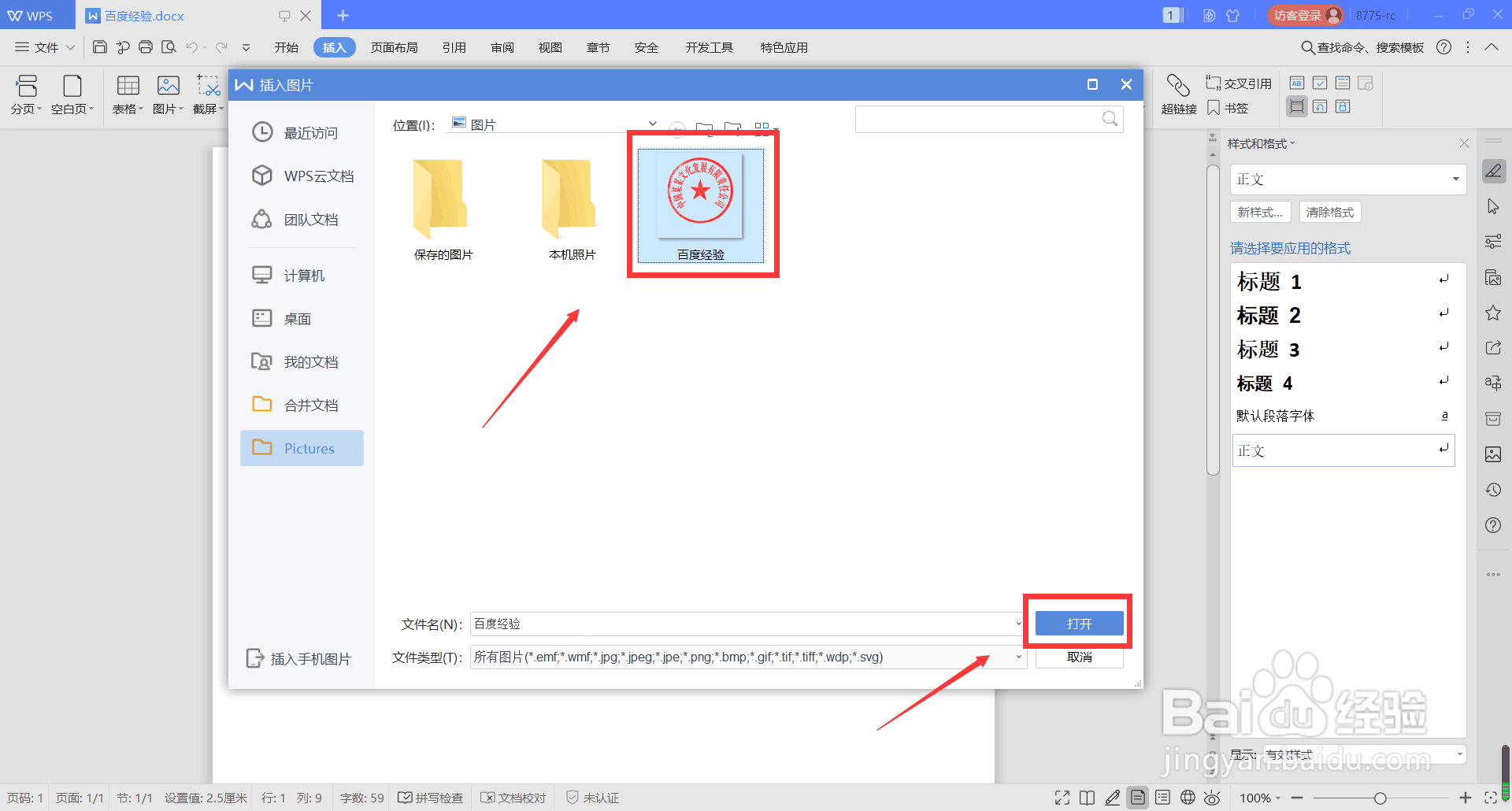 3/4
3/4点击公章右侧的布局选项,选择浮于文字上方,或者点击上方图片工具下的环绕,点击浮于文字上方,移动公章,可以看到公章浮于文字上方了
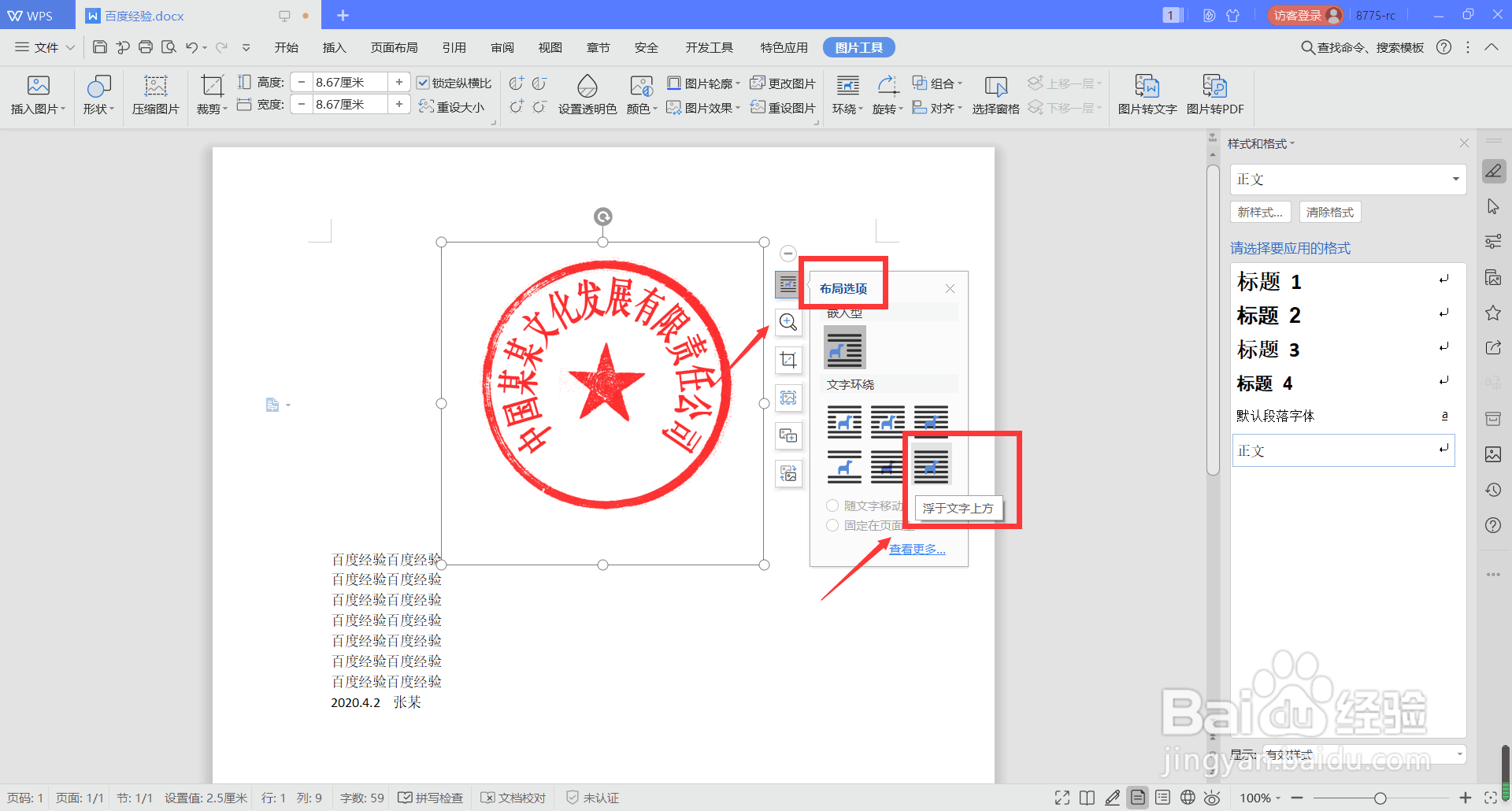
 4/4
4/4点击图片工具下的颜色,点击灰度或者黑色,可以将公章改为黑白,还可以点击图片效果,为公章添加阴影和柔化边缘效果
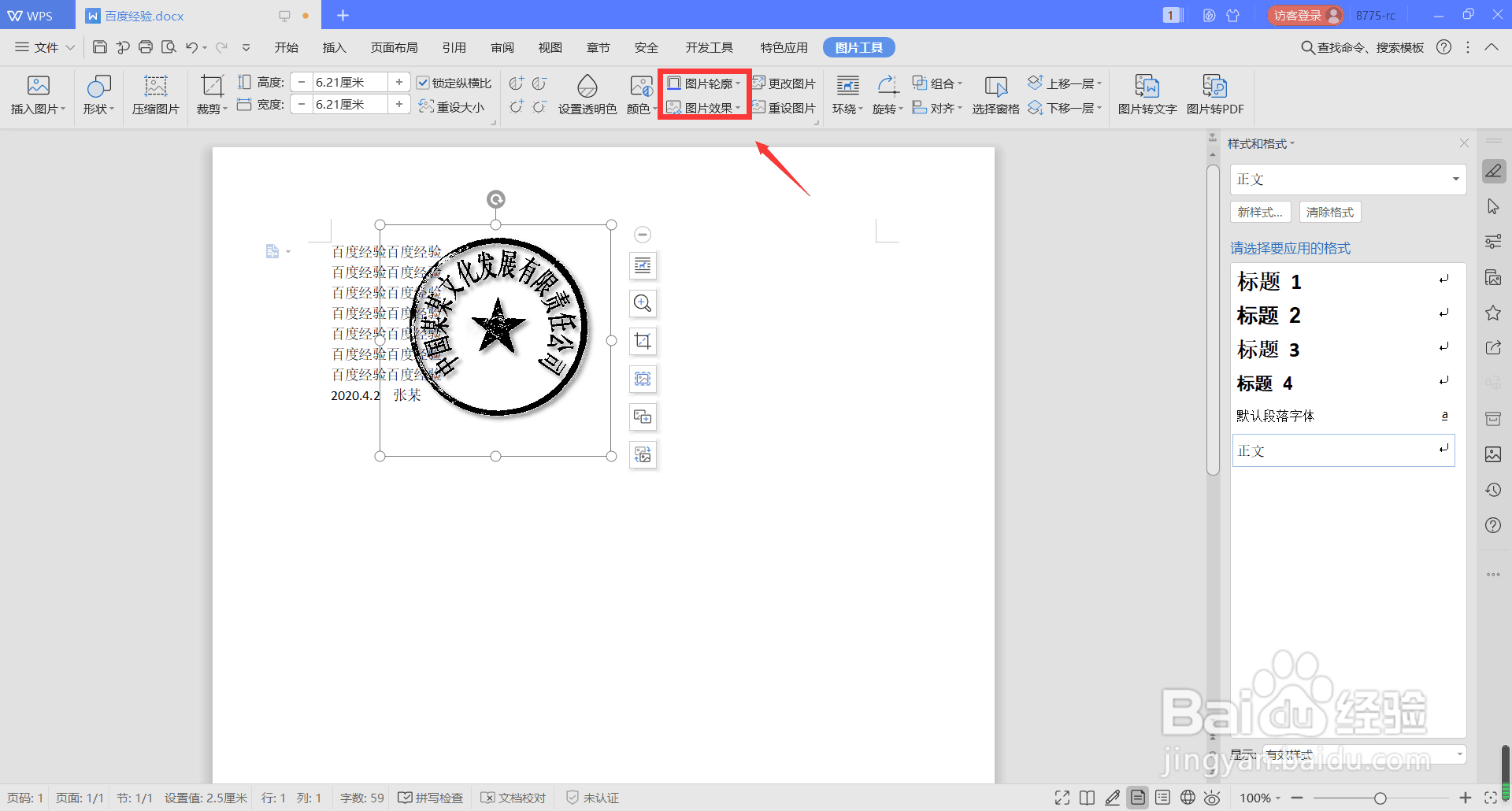 总结1/1
总结1/11.点击菜单栏的插入,点击图片,点击本地图片
2.选择电子公章,点击打开,即可将公章导入文档
3.点击公章右侧的布局选项,选择浮于文字上方
注意事项首先要准备好自己的电子公章
电子公章布局选项设为浮于文字上方
版权声明:
1、本文系转载,版权归原作者所有,旨在传递信息,不代表看本站的观点和立场。
2、本站仅提供信息发布平台,不承担相关法律责任。
3、若侵犯您的版权或隐私,请联系本站管理员删除。
4、文章链接:http://www.1haoku.cn/art_651720.html
上一篇:王者荣耀鲁班连招技巧怎么查看
下一篇:辣椒爆炒鸡胗的做法
 订阅
订阅